Ao trabalhar com visualizações 3D, é crucial definir a perspectiva correta e a proporção adequada desde o início. O efeito visual de uma composição é fortemente influenciado pela proporção usada pela câmera durante a modelagem. Neste guia, eu vou te mostrar como definir a proporção em Cinema 4D e, assim, estabelecer a base para uma apresentação visual atraente.
Principais conclusões
- A proporção influencia o efeito visual da imagem.
- Mudar a proporção pode melhorar significativamente a perspectiva e a expressão da imagem.
- A perspectiva correta da câmera garante uma melhor visualização do seu projeto.
Guia passo-a-passo
Para definir uma proporção ideal para sua cena 3D, siga estes passos:
Passo 1: Início da edição da cena
Inicie seu projeto no Cinema 4D e certifique-se de que as configurações básicas estão corretas. É importante escolher a perspectiva adequada desde o início para minimizar ajustes futuros. Você já deve ter uma câmera com a distância focal correta configurada para criar a visualização de forma eficaz.

Passo 2: Definindo a proporção
A proporção atual em sua cena pode estar desatualizada ou não ser ideal. Para alterar isso, observe a perspectiva atual. Você pode perceber que uma proporção de 3:2 (cinco partes na largura e três partes na altura) pode ter um efeito indesejável na sua apresentação visual. Considere usar um formato moderno como 16:9, que parece mais dinâmico e funciona melhor em composições mais largas.
Passo 3: Acessando as configurações de renderização
Para fazer ajustes, vá para as configurações de renderização. Você as encontrará na barra de menu superior; lá há um pequeno ícone que permite o acesso a essas configurações. Um clique nele abrirá as opções necessárias para modificar a proporção.
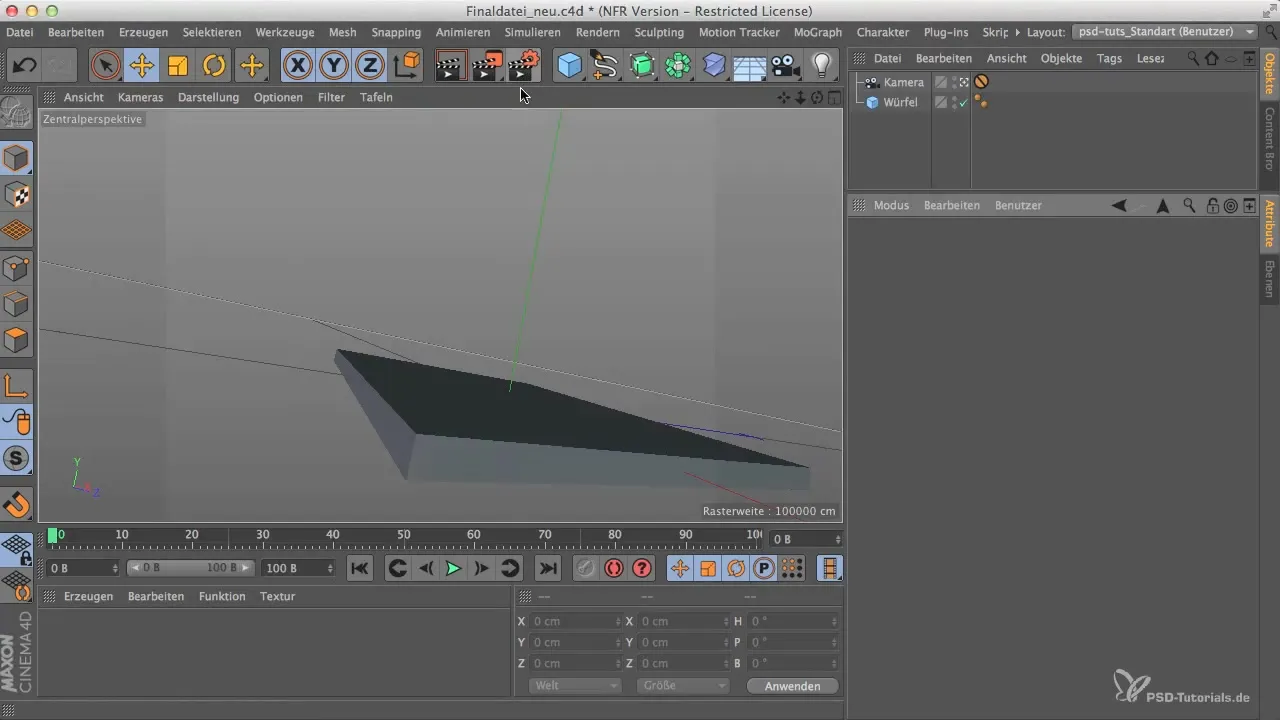
Passo 4: Selecionando a proporção
Aqui você pode definir a proporção desejada. Selecione 16:9 para uma forma de apresentação mais ampla e clique em “Manter proporção”. Dessa forma, você pode garantir que, mesmo com ajustes de tamanho, a proporção permaneça correta.
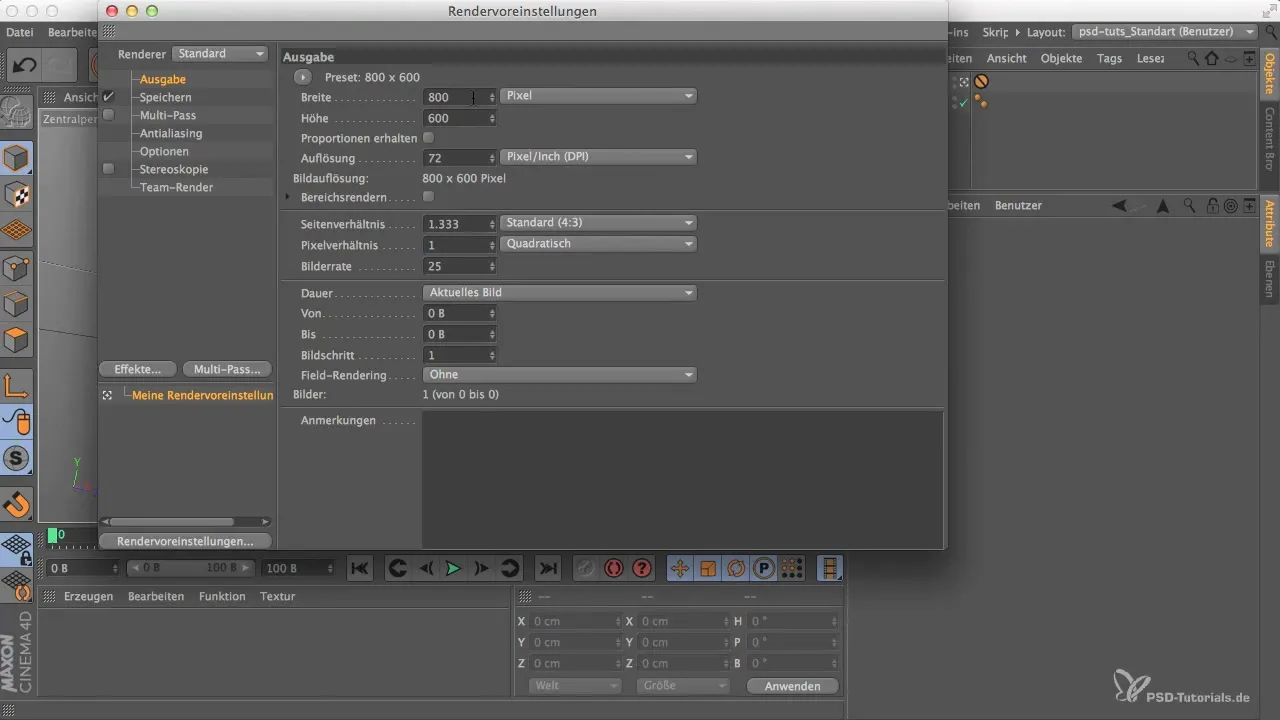
Passo 5: Realizando um teste de renderização
É aconselhável realizar um teste de renderização para verificar se a configuração da altura para 625 pixels está correta e se se encaixa na nova proporção de 1:1,6. Você notará que este formato difere apenas minimamente do 16:10.
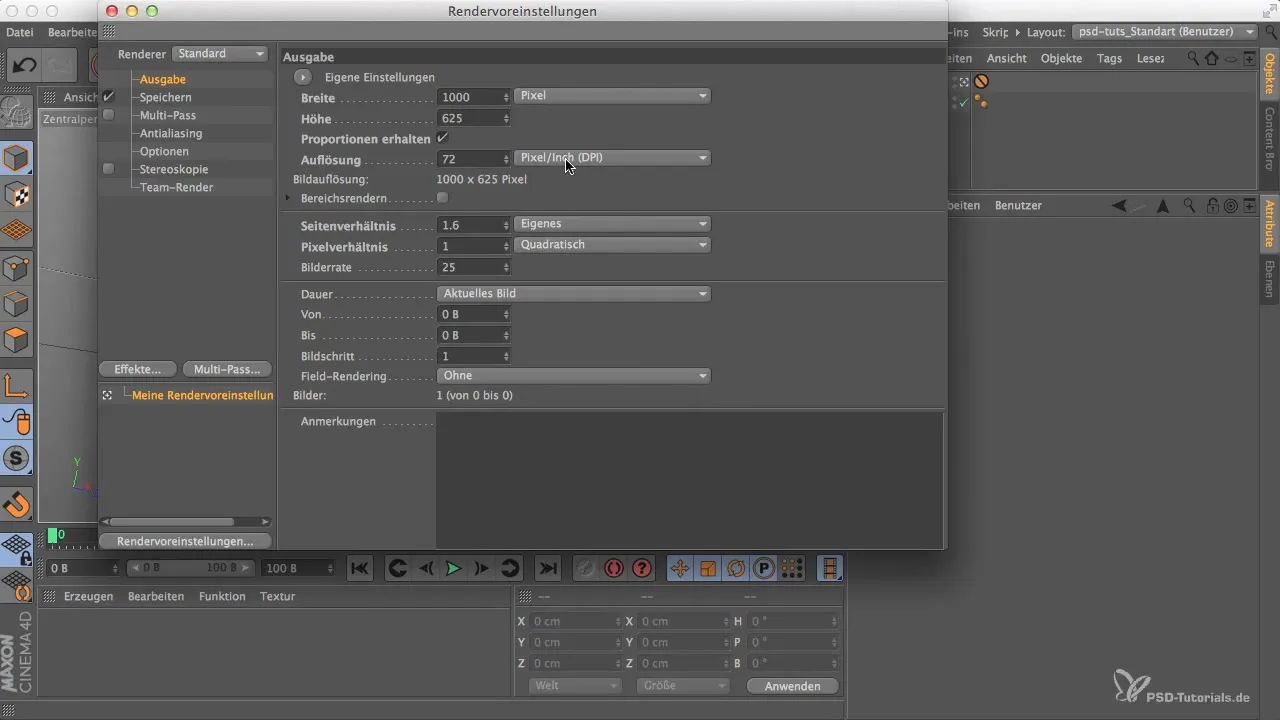
Passo 6: Ajustando a visibilidade das barras cinzas
Para ter uma ideia clara da cena cortada, é útil ativar as barras cinzas nas configurações da perspectiva. Clique nas configurações da perspectiva e certifique-se de que a visibilidade da perspectiva está configurada corretamente. Isso ajuda a definir os limites das componentes da cena.
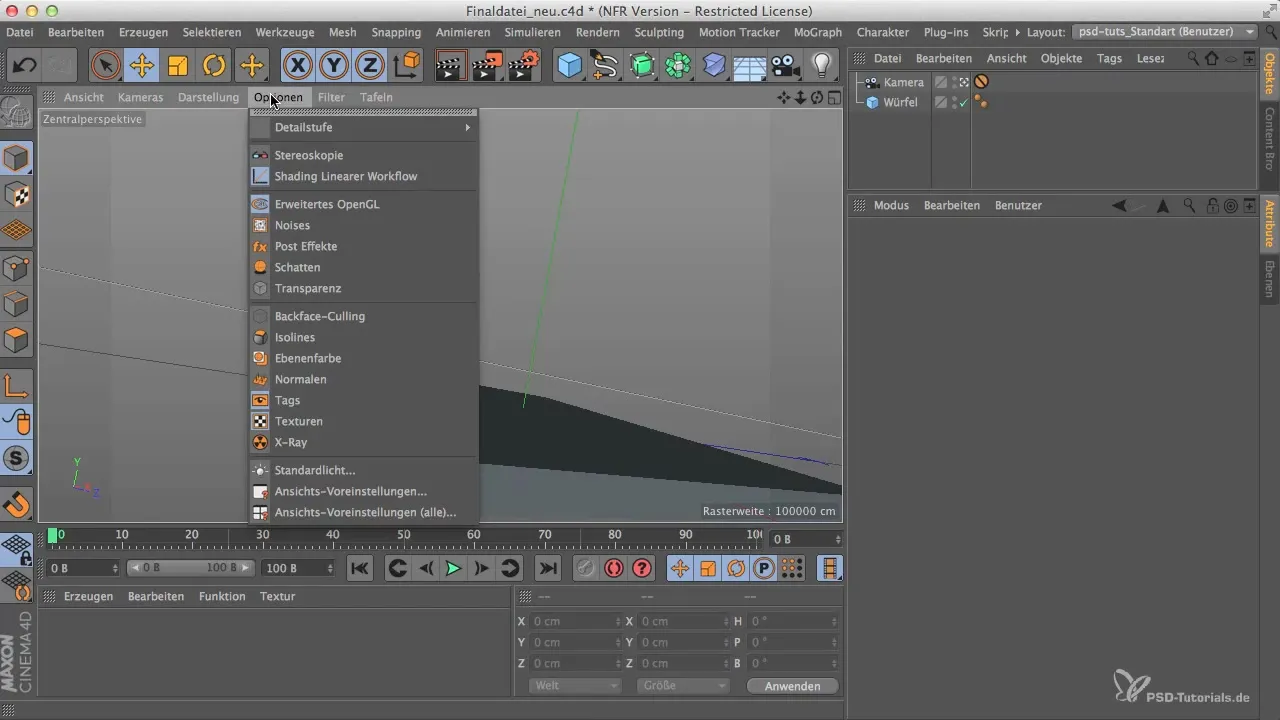
Passo 7: Ajustando a opacidade das barras de visualização
Depois de ativar as configurações de visualização, você pode ajustar a opacidade das barras cinzas conforme desejar. Uma visibilidade de cerca de 40% proporciona uma visão clara, enquanto não é excessivamente intrusiva. Essa configuração é importante para o processo de renderização posterior.
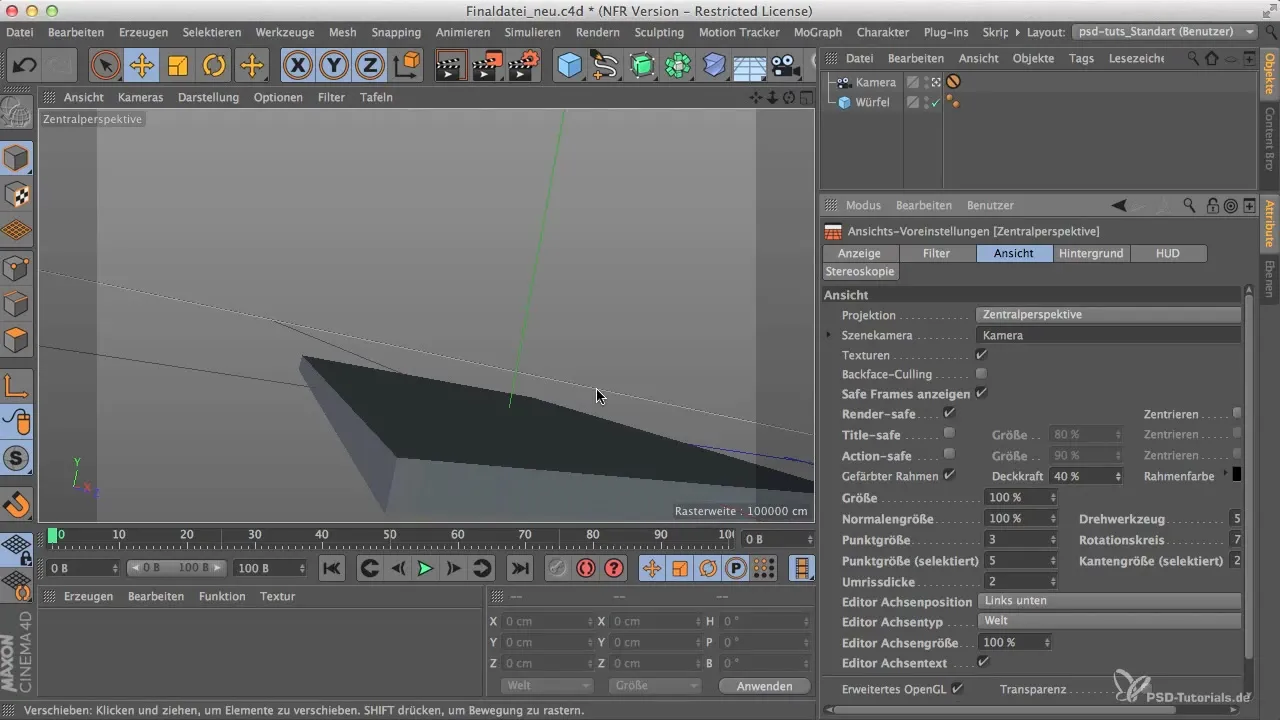
Passo 8: Ajustando a posição da câmera
Para garantir que a perspectiva da câmera esteja ideal, talvez seja necessário mover a vista da câmera durante o processo. Mova a câmera para fora para criar espaço e, em seguida, puxe-a para cima novamente para garantir que todas as áreas relevantes da cena estejam bem visíveis.
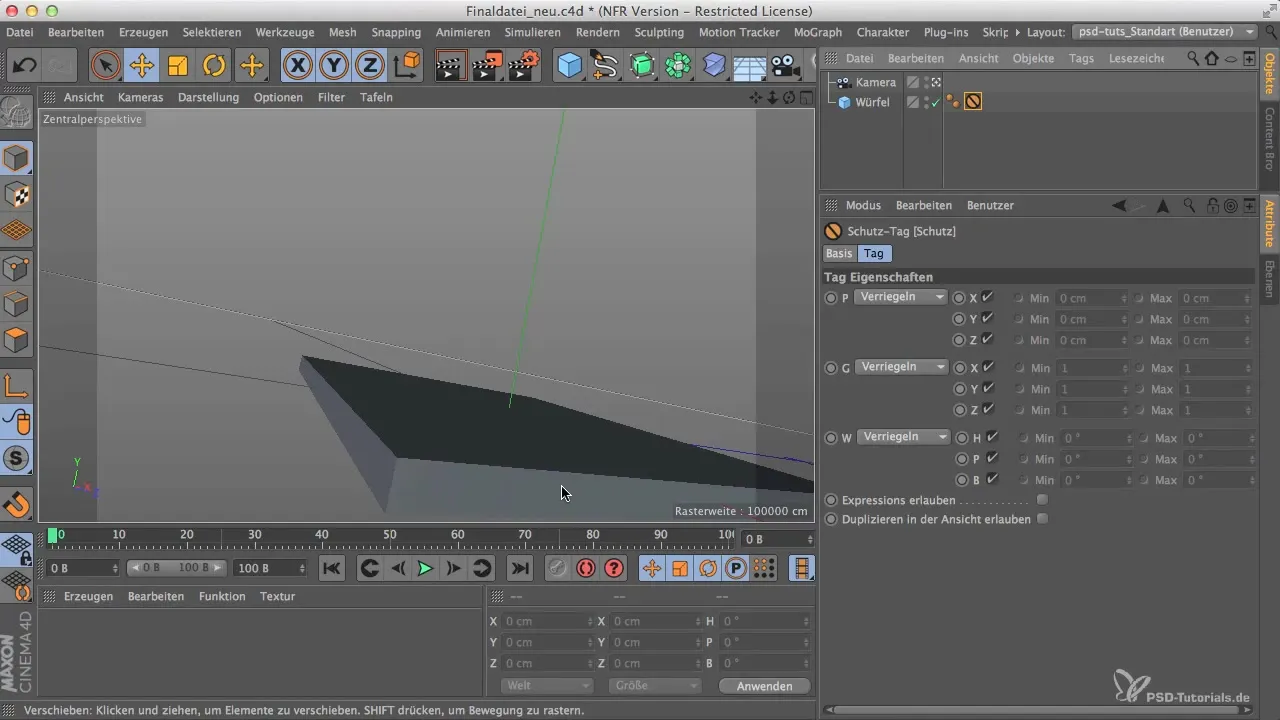
Passo 9: Finalizando os ajustes das configurações
Por fim, verifique se todas as configurações estão de acordo com suas expectativas. É importante que a cena já esteja o mais próxima possível do resultado final antes de começar a modelagem propriamente dita.
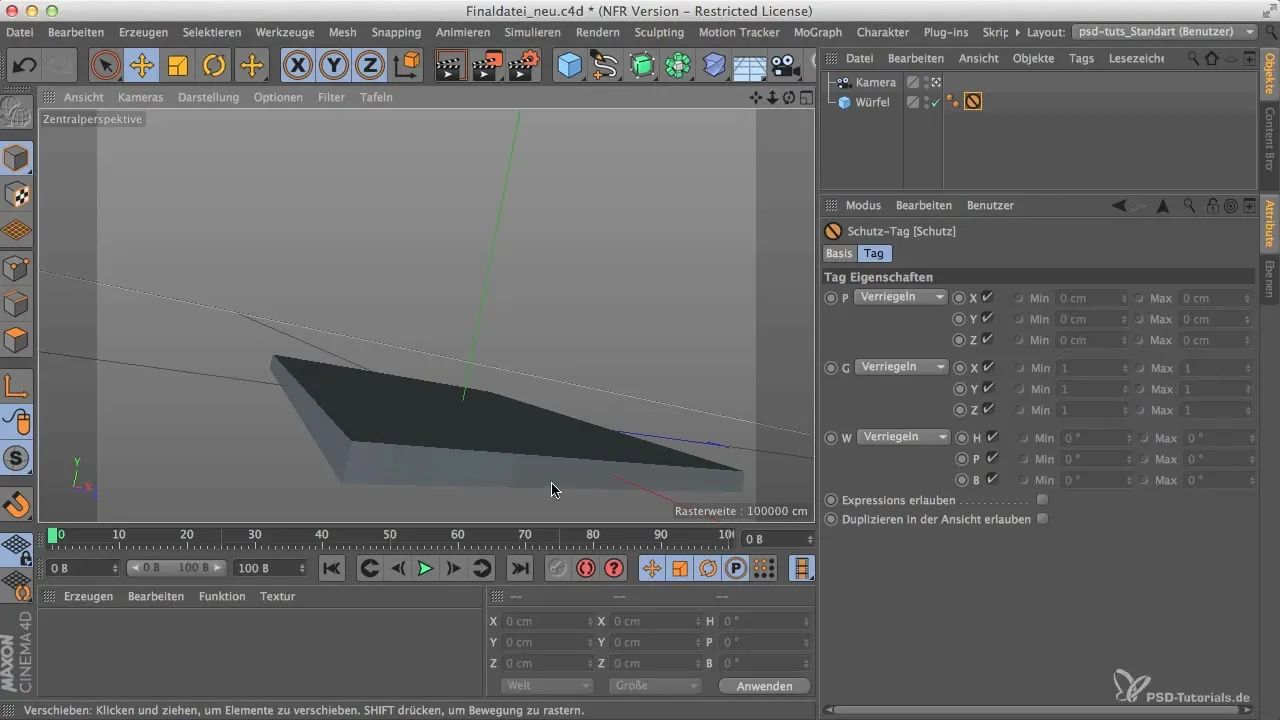
Resumo
Ajustar a proporção é um passo indispensável no design 3D e contribui significativamente para a percepção visual da cena. Ao definir corretamente a proporção e posicionar a câmera adequadamente, você garante uma visualização impressionante e atraente.
Perguntas frequentes
Como eu mudo a proporção no Cinema 4D?Vá para as configurações de renderização e escolha a proporção desejada.
Por que a proporção é importante?Ela influencia o efeito visual e a narrativa visual na sua cena.
Como posso ajustar a visibilidade dos elementos na minha cena?Use as configurações de visualização para ajustar a visibilidade e a opacidade das barras cinzas.


